Coloque ejemplares de armadura individuales en anfitriones válidos mediante la expansión de la forma de armadura para rellenar el espacio proporcionado en el anfitrión del elemento de hormigón.
- Haga clic en la ficha Estructura
 menú desplegable del grupo Refuerzo
menú desplegable del grupo Refuerzo
 Configuración de refuerzo. Determine si la coincidencia de formas de armadura hace referencia a algún gancho. Es importante especificar esto antes de colocar ninguna armadura en el proyecto, ya que posteriormente no se puede cambiar en el proceso de diseño. Cierre el cuadro de diálogo cuando haya terminado.
Configuración de refuerzo. Determine si la coincidencia de formas de armadura hace referencia a algún gancho. Es importante especificar esto antes de colocar ninguna armadura en el proyecto, ya que posteriormente no se puede cambiar en el proceso de diseño. Cierre el cuadro de diálogo cuando haya terminado.
- Haga clic en la ficha Estructura
 grupo Refuerzo
grupo Refuerzo
 (Armadura).
Nota: La herramienta también está disponible en la ficha contextual de selección de los elementos que son anfitriones de armadura válidos.
(Armadura).
Nota: La herramienta también está disponible en la ficha contextual de selección de los elementos que son anfitriones de armadura válidos. - Haga clic en Modificar|Colocar armadura
 grupo Métodos de inserción
grupo Métodos de inserción 
 (Expandir a anfitrión).
(Expandir a anfitrión).
- En el selector de tipo, situado en la parte superior de la paleta Propiedades, seleccione el tipo de armadura deseado.
- Opcional. Si es necesario, haga clic en la ficha Modificar | Colocar armadura
 grupo Familia
grupo Familia
 (Cargar formas) para cargar otras formas de armadura.
(Cargar formas) para cargar otras formas de armadura.
- En el selector Forma de armadura de la barra de opciones o en el Navegador de formas de armadura, seleccione la forma de armadura que quiera.
- Seleccione el plano de colocación. Haga clic en uno de los siguientes planos de colocación en la ficha Modificar | Colocar armadura
 grupo Plano de colocación.
grupo Plano de colocación.
 (Plano de trabajo actual)
(Plano de trabajo actual)
 (Referencia de recubrimiento cercana)
(Referencia de recubrimiento cercana)
 (Referencia de recubrimiento lejana)
(Referencia de recubrimiento lejana)
El plano define dónde se colocará la armadura en el anfitrión.
- Seleccione la orientación o perspectiva de colocación.
Armadura plana
-
 (Paralela a plano de trabajo)
(Paralela a plano de trabajo)
 (Paralela a recubrimiento)
(Paralela a recubrimiento)
 (Perpendicular a recubrimiento)
(Perpendicular a recubrimiento)
En la armadura colocada mediante el método de inserción Expandir a anfitrión, haga clic en una de las siguientes orientaciones de colocación que aparecen en Modificar | Colocar armadura
 grupo Orientación de colocación.
grupo Orientación de colocación.
La orientación define cómo se alinea la armadura cuando se coloca en el anfitrión.
Consejo: Utilice los corchetes "[" o "]" para alternar rápidamente entre las opciones de orientación.Armadura multiplanar
 (Superior)
(Superior)
 (Inferior)
(Inferior)
 (Frontal)
(Frontal)
 (Posterior)
(Posterior)
 (Derecha)
(Derecha)
 (Izquierda)
(Izquierda)
Para colocar una armadura multiplanar, vaya a una vista en sección a través del anfitrión y haga clic en una de las siguientes perspectivas de colocación en la ficha Modificar | Colocar armadura
 grupo Perspectiva de colocación.
grupo Perspectiva de colocación.
La perspectiva define qué lado de la familia de armaduras multiplanares es paralelo al plano de trabajo.
-
- Haga clic para colocar la armadura en el anfitrión. Si es necesario, pulse la barra espaciadora durante la colocación para girar la orientación de la forma de armadura dentro de la referencia de recubrimiento. Se puede cambiar la orientación tras la colocación seleccionando la armadura y usando la barra espaciadora del mismo modo. Si necesita colocar una armadura paralela a un borde distante del anfitrión, coloque el cursor cerca del borde y, a continuación, mantenga pulsada la tecla Mayús. El borde se resaltará. Mantenga pulsada la tecla Mayús y coloque la armadura donde sea necesario.
Por defecto, la longitud de la armadura será la del elemento anfitrión o la de otros elementos anfitriones dentro de las restricciones de la referencia de recubrimiento. Para editar longitudes, active una vista de plano o de alzado, seleccione el ejemplar de armadura y modifique los puntos finales según se requiera.
Armadura perpendicular colocada en un pilar Armadura en una viga 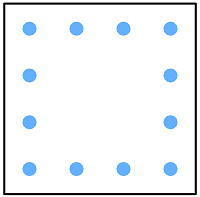
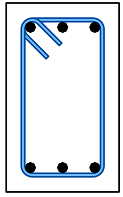 Nota: Para cambiar el anfitrión de una forma de armadura, selecciónelo y haga clic en la ficha Modificar | Armadura estructural
Nota: Para cambiar el anfitrión de una forma de armadura, selecciónelo y haga clic en la ficha Modificar | Armadura estructural grupo Anfitrión
grupo Anfitrión
 (Seleccionar nuevo anfitrión). A continuación, seleccione un nuevo anfitrión de armadura.
(Seleccionar nuevo anfitrión). A continuación, seleccione un nuevo anfitrión de armadura.
Si se coloca una armadura de estilo estándar junto a una armadura de estilo de estribo/tirante, se forzará el cursor de la armadura estándar a lo largo del borde de la armadura de estilo de estribo/tirante. Esto incluye los bordes rectos, así como los empalmes y ganchos de la armadura de estribo/tirante.
 Vídeo: Colocar armadura: Expandir a anfitrión
Vídeo: Colocar armadura: Expandir a anfitrión